
时间:2022-09-26 编辑:笑话
3DS Max可以帮助设计人员可以绘制3D动画,渲染软件的操作,是设计人员必备的软件。很多朋友表示不知道3Ds MAX设计抱枕的操作,下面游戏爱好者小编分享了3Ds MAX设计抱枕的操作教程,希望对你们有所帮助。
3Ds MAX设计抱枕的操作方法

打开3Ds MAX,点击创建面板中的标准基本体→长方体,在前视图绘制出一个长方体
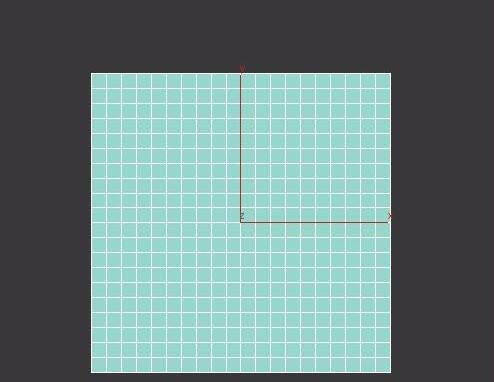
在修改器列表中添加cloth修改器,然后点击对象属性→选择对象→布料→阻尼设置为50,然后点击确定

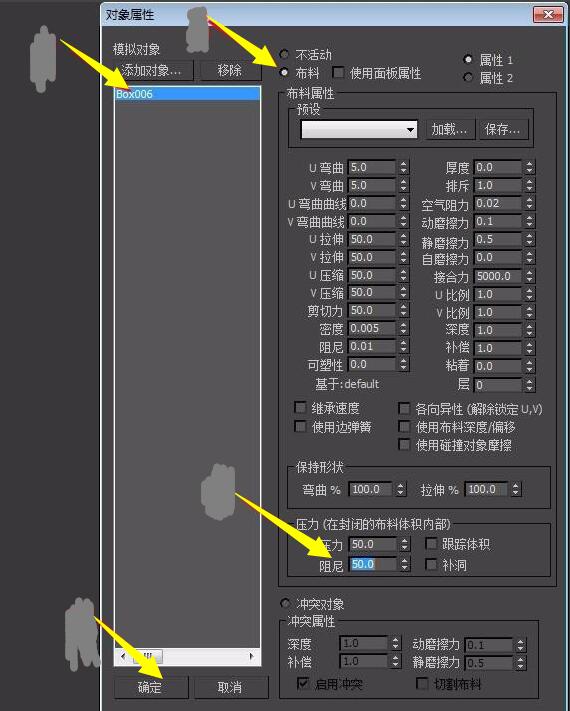
点击模拟局部,然后软件会自动运算,当物体往下移时再点击一次模拟局部停止运算
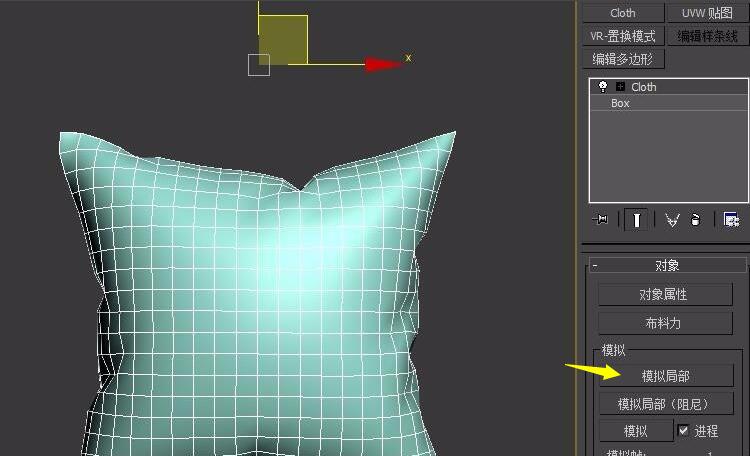
把坐标轴移到物体中心
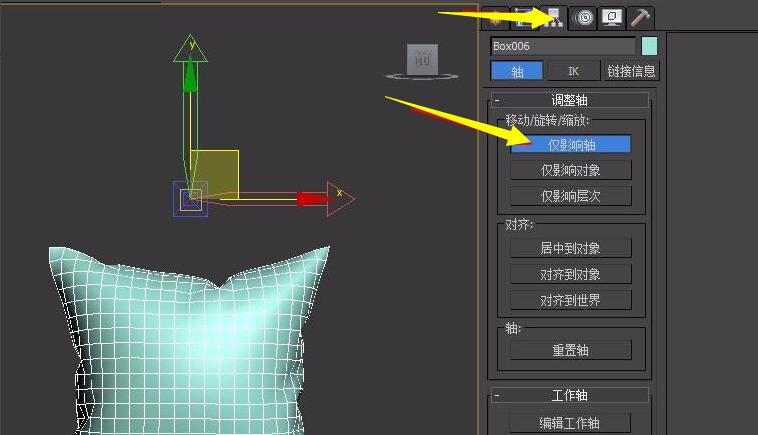
在修改器列表中添加FFD修改器
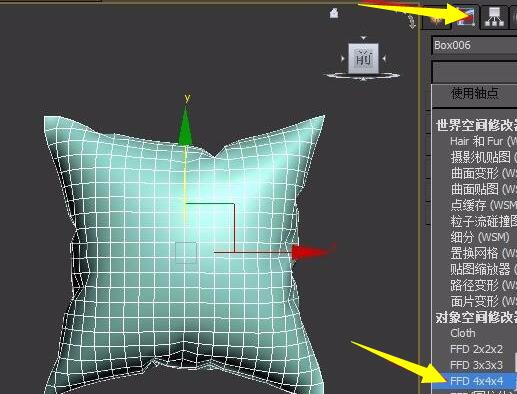
选择边,点击环形→连接
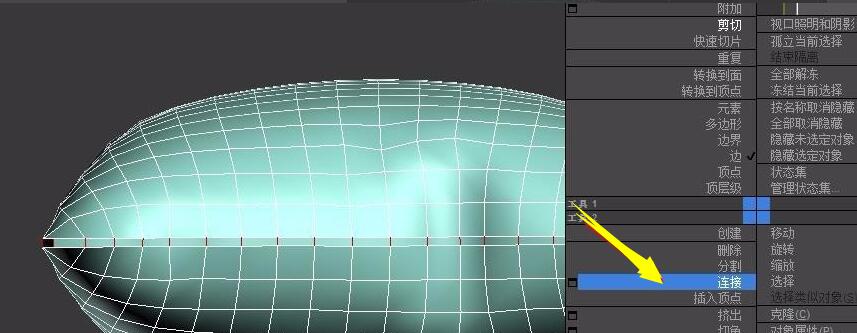
挤出边,调整下参数,在修改器列表中添加网格平滑修改器,设置迭代次数为2
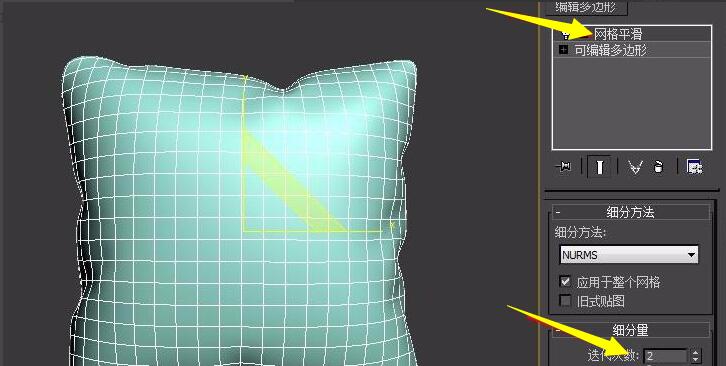
最后再添加材质,然后调整一下抱枕大小和饱满度即可
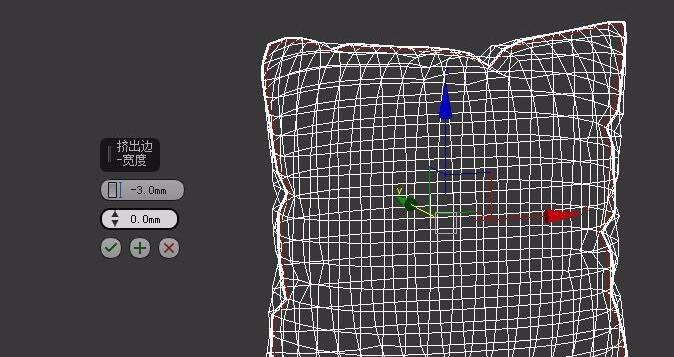
3Ds MAX相关攻略推荐:
3Ds MAX中Slate材质编辑器怎么操作?使用Slate材质编辑器教程分享
以上这里为各位分享了3Ds MAX设计抱枕的操作流程。更多资讯关注游戏爱好者。